Praxistipp: Dateimanagement mit SharePoint und OneDrive
Praxistipp: Dateimanagement mit SharePoint und OneDrive
Im geschäftlichen Microsoft Office Universum (Office365 /Microsoft 365) gibt es zwei Speicherorte in der Cloud: SharePoint Online für alle Daten, die aus Teams kommen und OneDrive for Business für Ihre persönlichen Daten, d. h. die Dateien, die Sie nicht mit anderen Personen im Unternehmen teilen wollen.
Wir haben dies genauer im Artikel „Einführung in SharePoint Online“ erklärt.
Je nachdem, auf welche Daten Sie zugreifen wollen, müssen Sie Ihre SharePoint Online Websites besuchen oder eben Ihr OneDrive for Business. Der Wechsel ist natürlich lästig.
Mit einem Trick können Sie beiden zusammenlegen, indem Sie Ihre SharePoint Online Dokument mit OneDrive verknüpfen.
SharePoint Online Dokument mit OneDrive verknüpfen
Hierzu rufen Sie eine beliebige SharePoint Online Bibliothek auf, auf die Sie Zugriff haben. Sie finden hinter jedem Ordner ein Symbol, um eine Verknüpfung in OneDrive anzulegen. Zudem finden Sie oben in der Menüleiste den Punkt „Verknüpfung zu OneDrive hinzufügen“.
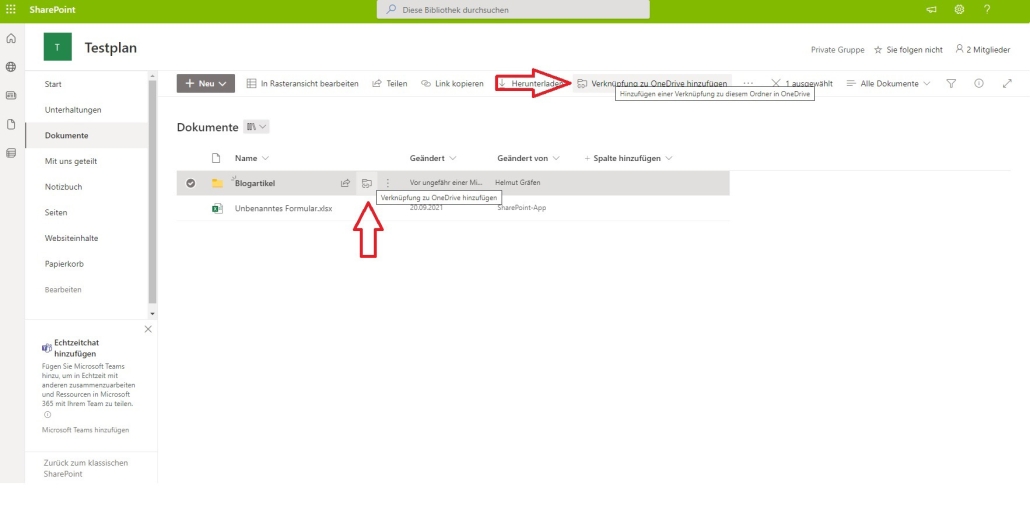
Ansicht SharePoint Online
Wenn Sie auf eines der beiden Felder klicken, wird in Ihrem OneDrive for Business, das mit dem gleichen Nutzerkonto verbunden ist wie Ihre SharePoint-Webseite, eine Verknüpfung des Ordners angelegt.

Verknüpfung wird angelegt
Wechseln Sie nun in Ihre OneDrive for Business und Sie werden den verknüpften Ordner dort finden.

Verknüpfung angelegt
Von nun an können Sie über OneDrive auf den SharePoint Online Ordner zugreifen und Inhalte bearbeiten.
Ordner mit anderen Nutzern teilen
Sowohl SharePoint Ordner als auch Ordner in OneDrive for Business können Sie natürlich mit anderen Nutzern teilen. Sie können einen SharePoint Ordner sogar mit sich selbst teilen.
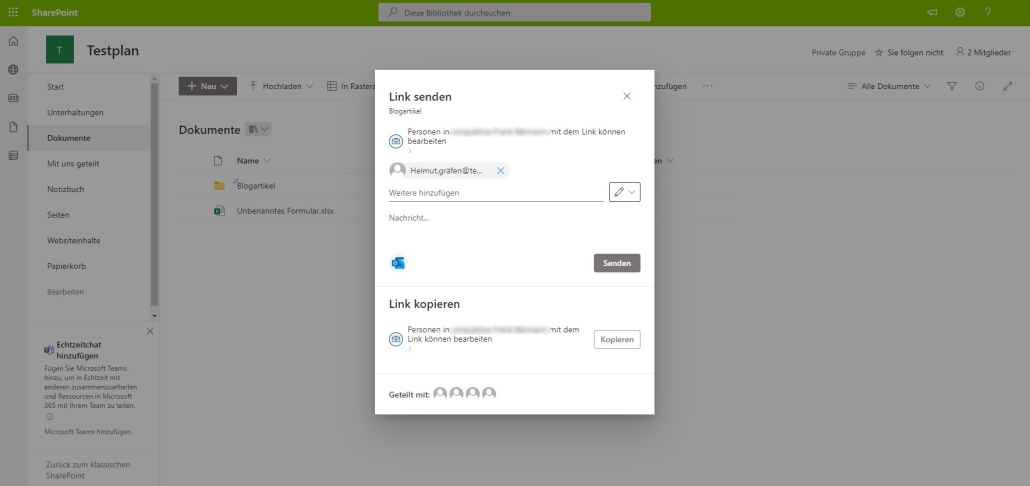
Teilen aus SharePoint
Welchen Sinn sollte das haben? Wenn Sie mit sich selbst einen Ordner teilen, erscheint dieser in Ihrem OneDrive (nachdem Sie die Einladung angenommen haben) im Bereich „Geteilt“. Dort finden Sie alle Ordner, die für Sie freigegeben wurden, eben auch diesen.

Ordner in OneDrive
Beachten Sie aber, dass SharePoint Ordner nur mit Personen geteilt werden können, die in Ihrer Organisation angemeldet sind. Sie können aus SharePoint nicht mit jeder beliebigen Person einen Ordner oder eine Datei teilen.

Teilen aus SharePoint an Dritte
Das wiederum funktioniert nur in OneDrive. Hier können Sie mit beliebigen Dritten, denen Sie einen Link senden, Dateien und Ordner teilen.
Mit Hilfe dieser Vorgehensweise können Sie sich die Arbeit erheblich erleichtern, weil Sie nicht mehr zwischen OneDrive und SharePoint Online hin und her wechseln müssen.
Aber Achtung: Wird das Thema Verknüpfung und Teilen übertrieben, verlieren Sie schnell den Überblick, mit wem Sie was geteilt und was Sie wo verknüpft haben. Sie können sowohl in SharePoint Online als auch in OneDrive immer sehen, welche Ordner mit wem geteilt oder wo verknüpft sind.



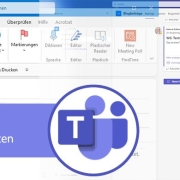
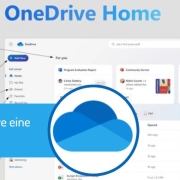
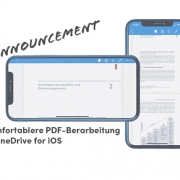
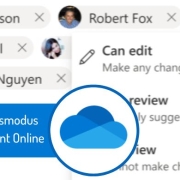

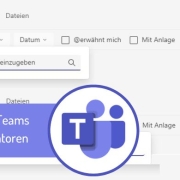
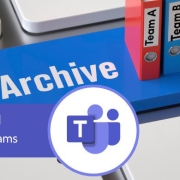






Hinterlasse einen Kommentar
An der Diskussion beteiligen?Hinterlasse uns deinen Kommentar!